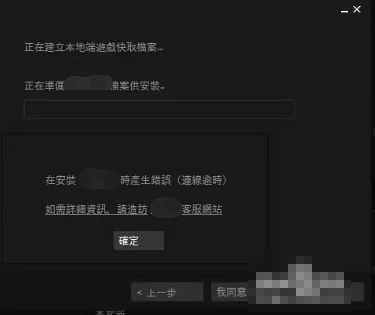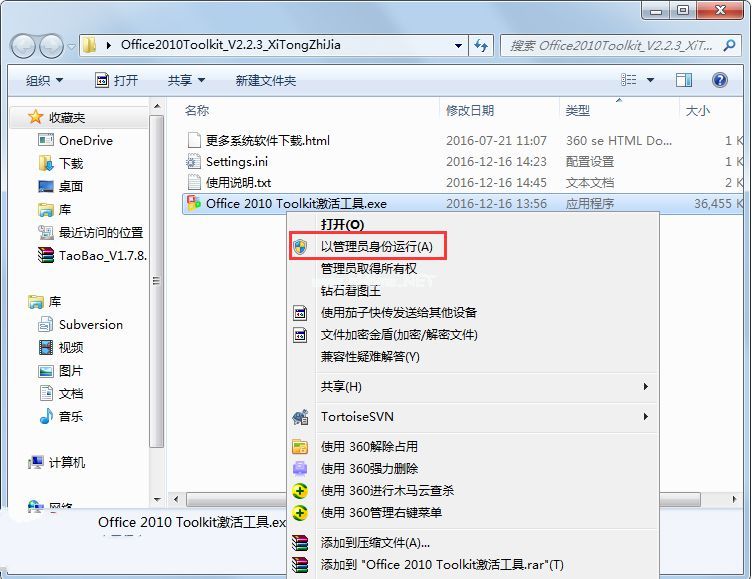win7笔记本电脑设置自动调节屏幕亮度的操作方法(图文)
- 编辑:飞飞系统
- 时间:2022-02-11
最近有网友反映,他使用win7笔记本电脑的时候,发现电脑不会自动调节屏幕亮度,导致屏幕经常会非常刺眼,影响电脑使用体验。他记得自己以前的笔记本电脑都是可以自动调节的,因此想要咨询一下有没有方法在当前电脑上设置自动调节屏幕亮度。为此飞飞系统小编今天给大家分享一下win7笔记本电脑设置自动调节屏幕亮度的操作方法,有需要的朋友一起来看看吧!
1、点击屏幕左下角的Windows图标打开开始菜单,在开始菜单中点击打开“控制面板”窗口。
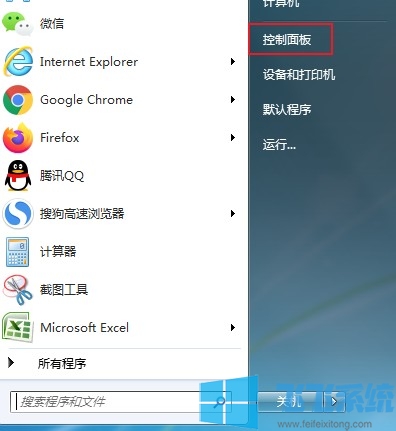
2、在控制面板窗口右上角点击“查看方式”将其修改为按照“小图标”查看,然后选择打开“电源选项”项。
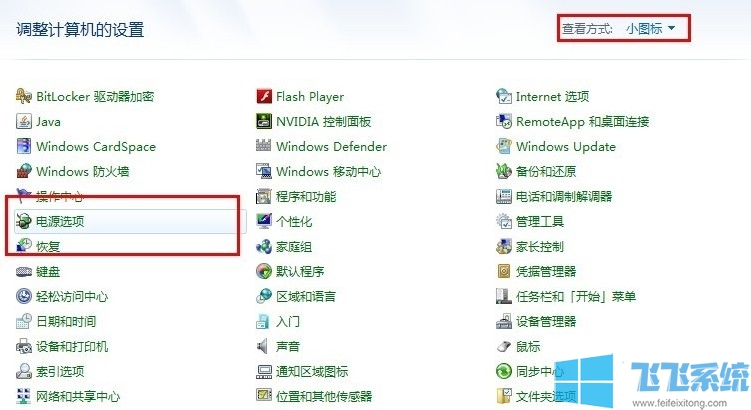
3、接着在打开的电源选项界面中,点击右下方的“更改计划设置”功能链接。
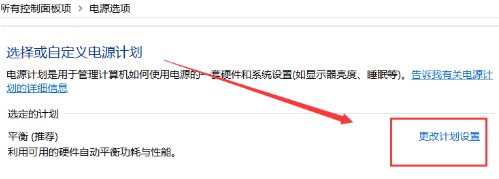
4、在打开的界面中,选择点击“更改高级电源设置”。
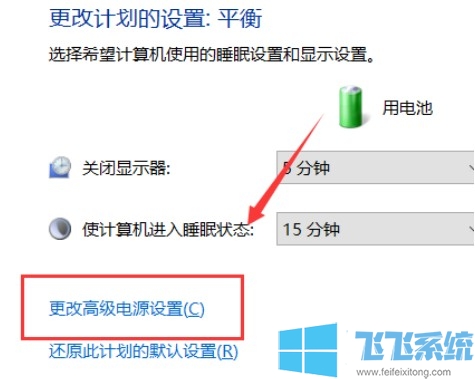
5、在弹出来的电源选项界面中,展开“显示”菜单,再展开“启用自适应亮度”,找到“使用电池”和“接通电源”两项并将它们勾选起来就可以了。
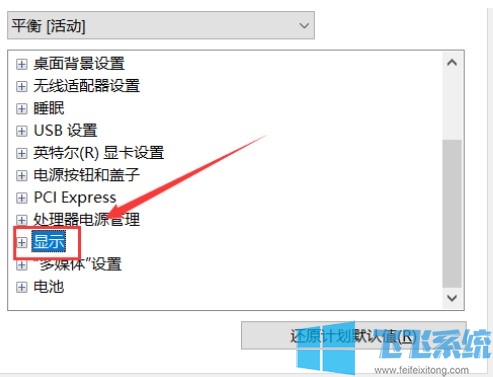
以上就是win7笔记本电脑设置自动调节屏幕亮度的操作方法,如果你希望自己的笔记本电脑可以自动调节亮度,可以参考上面的方法在win7系统中进行设置哦!
win7笔记本电脑设置自动调节屏幕亮度的操作方法
1、点击屏幕左下角的Windows图标打开开始菜单,在开始菜单中点击打开“控制面板”窗口。
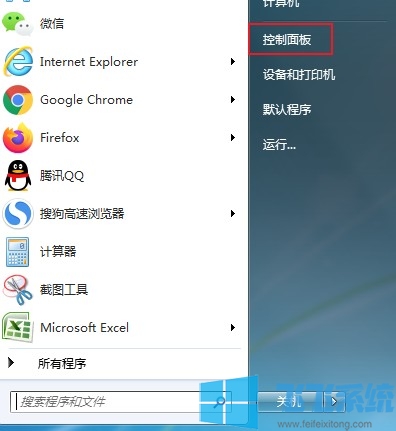
2、在控制面板窗口右上角点击“查看方式”将其修改为按照“小图标”查看,然后选择打开“电源选项”项。
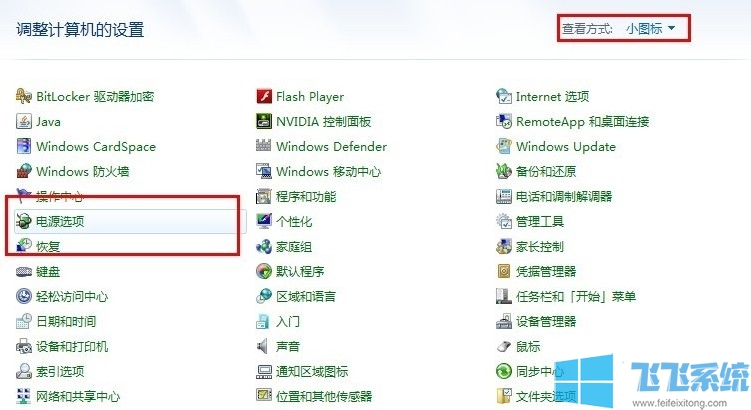
3、接着在打开的电源选项界面中,点击右下方的“更改计划设置”功能链接。
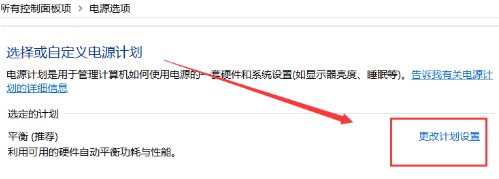
4、在打开的界面中,选择点击“更改高级电源设置”。
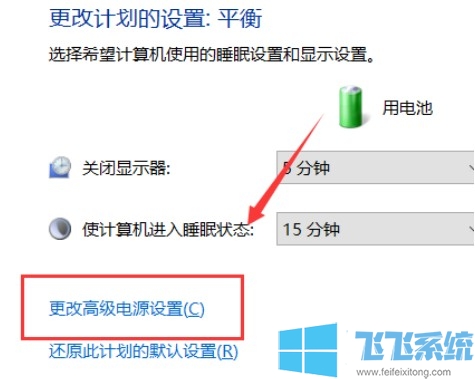
5、在弹出来的电源选项界面中,展开“显示”菜单,再展开“启用自适应亮度”,找到“使用电池”和“接通电源”两项并将它们勾选起来就可以了。
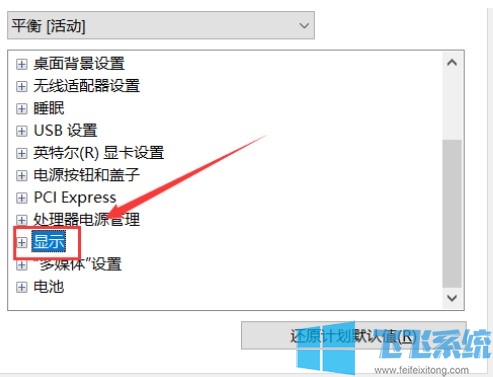
以上就是win7笔记本电脑设置自动调节屏幕亮度的操作方法,如果你希望自己的笔记本电脑可以自动调节亮度,可以参考上面的方法在win7系统中进行设置哦!